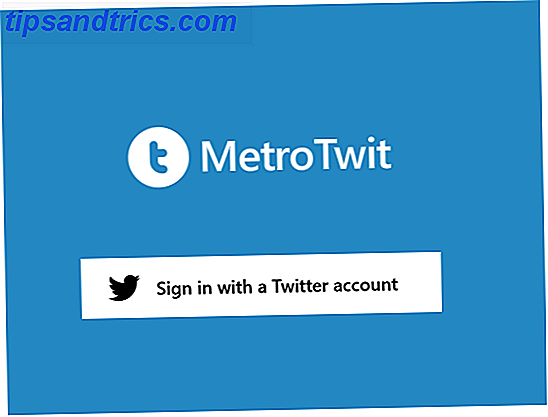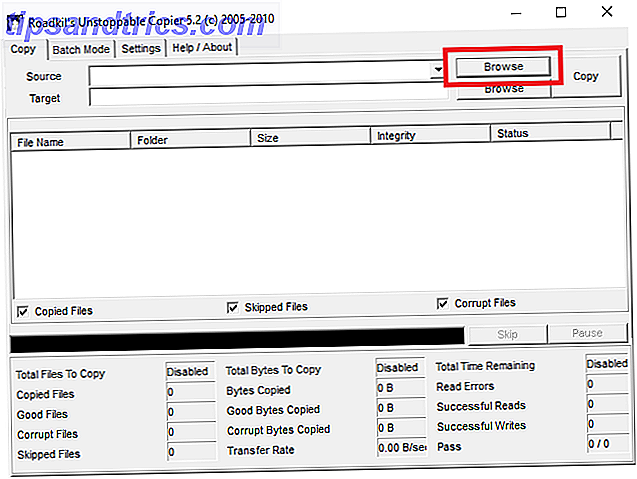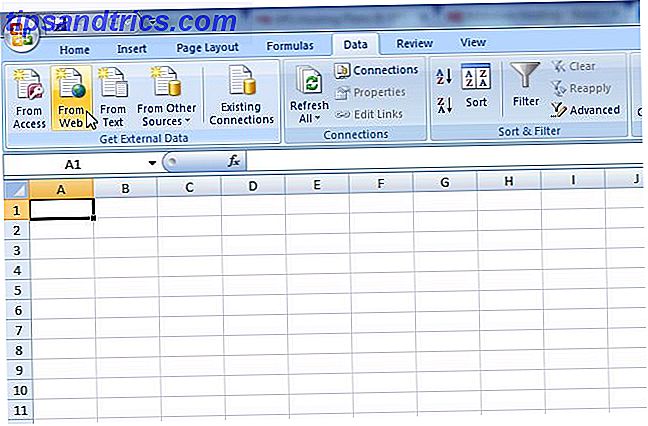Jag föreslog nyligen att användare som vill hoppa fartyg från Windows XP bör överväga en Mac istället för Windows XP-flyktingar: Har du funderat på en MacBook Air än? Windows XP-flyktingar: Har du funderat på en MacBook Air än? Användare av Windows XP (och i mindre utsträckning Windows Vista och 7) har en olycklig uppgraderingsväg framför dem. Kanske är det dags att gräva Windows helt och hämta en MacBook Air istället. Läs mer . Medan jag fortfarande tycker att det är en bra idé, kallade massor av läsare mig galen; inte alla vill lära sig att flyga genom att hoppa av en klippa. De som vill ha något mer bekant kan alltid gå till Windows 7 istället 4 billiga sätt att få en juridisk kopia av Windows 7 4 billiga sätt att få en juridisk kopia av Windows 7 Det verkar som om Microsoft slår på spiken med Windows bara varannan version. Windows 7 var en av dem. Saken är att Microsoft inte säljer Windows 7 längre. Här är dina alternativ. Läs mer, och du kan få det att se nästan identiskt ut med Windows XP med några snabba ändringar.
Steg 1: Ladda ner Luna Tema
Standardutseende som de flesta Windows XP-användare känner till är Luna-temat. Detta inkluderar den blå aktivitetsfältet och skrivbordsunderlaget för gräsbevuxna, böljande kullar.
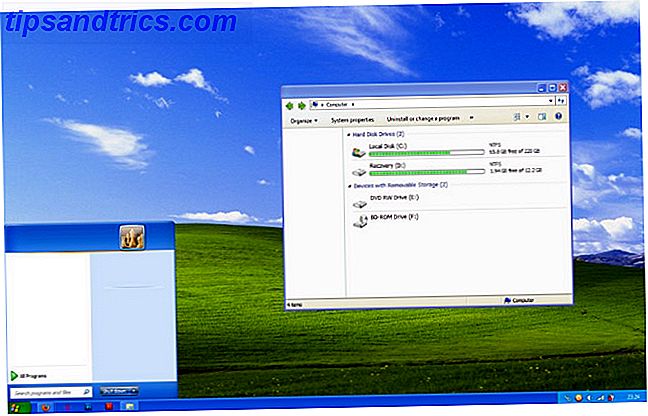
Windows 7 innehåller inte detta tema, men du kan ta den från DeviantART, där en användare som heter Satukoro har lagt samman en populär omskapning. Du kan inte använda .zip-filen ännu, men så sätt den åt sidan för nu.
Steg 2: Ladda ner Universal Theme Patcher
Nu har du Luna-temat, men Windows 7 stöder inte som standard helt tredje teman. För att kunna använda det behöver du ett annat program som heter Universal Theme Patcher. Du kan ta tag i det här från temafack, TCP-Z och några andra webbplatser. Många andra webbplatser som värd det här verktyget försöker installera adware Håll din dator ren med annonser och virus med Lavasoft Ad -ware + Free [Windows] Håll din dator ren med annonser och virus med Lavasoft Ad -ware + Free [Windows] Jag fortsätter att föreslå till alla att att köra Ad-Aware är en bra idé. Det behöver inte nödvändigtvis köras uteslutande som den enda antivirusprogrammet, men jag har funnit att Ad-Aware-teamet har gjort en ... Läs mer bredvid det, så var försiktig med vad du klickar på.
Steg 3: Installera Universal Theme Patcher
Öppna UTP-zip-filen Vad är den bästa filkomprimeringsmetoden? MakeUseOf-test Zip, RAR & More Vad är den bästa filkomprimeringsmetoden? MakeUseOf-test Zip, RAR & More Filkomprimering är en viktig och vanlig uppgift användare frågar ofta av sina datorer. Att minska en fils storlek gör det enklare att maila eller placera på en flash-enhet. Det minskar också bandbreddsanvändningen och ... Läs mer kommer att presentera dig med två körbara filer. Man kommer att ha x86 i sitt filnamn, den andra x64. Kom ihåg att x86 är för 32-bitars Windows-installationer, medan x64 är för 64-bitars installationer. Installera det som passar din dator.
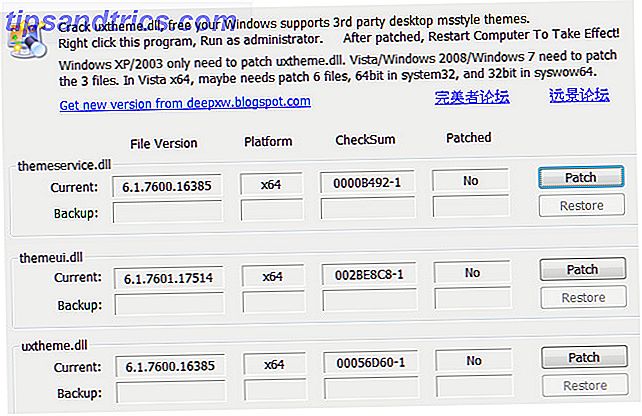
Installatören kommer att presentera ett fönster som berättar vilken version av Windows du använder och hur många filer som ska patchas. Klicka på Ja för att fortsätta.
Nu ser du ett gränssnitt med tre avsnitt. Varje listar en fil som måste patchas. Klicka på varje patchknapp och starta sedan om datorn.
Steg 4: Installera temafilerna
Hitta nu Luna-temat. Zip du laddat ner och öppna det. Öppna även Utforskaren i Windows och navigera till C: \ Windows \ Resurser \ Teman. Kopiera filerna från mappen Zip-mappens teman till katalogen \ Teman.
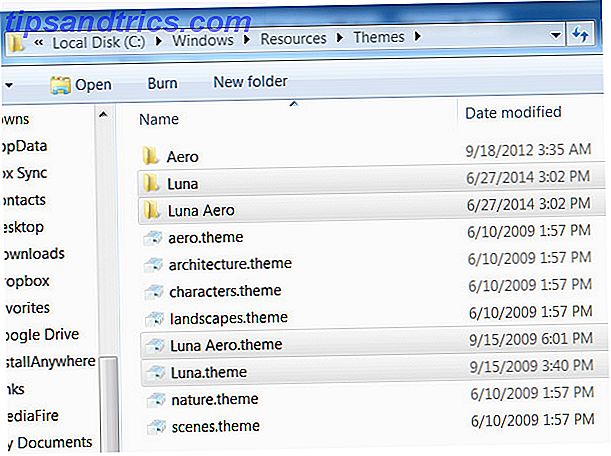
Högerklicka på något tomt utrymme på skrivbordet och öppna Anpassa . I fönstret som öppnas bör du se en ny kategori Installerad teman, som inkluderar Luna och Luna Aero. Välj Luna för den rena XP-looken.
Steg 5: Justera Aktivitetsfältet
Det är mer som XP! Men vänta - du är inte klar. Det finns några saker som temat inte kommer att förändras, och vi måste fixa dem, börjar med aktivitetsfältet.
Högerklicka på Aktivitetsfältet, klicka på Egenskaper och ändra sedan följande alternativ i fönstret som öppnas.
Använd små ikoner: Slå på
Aktivitetsfältknappar: Ställ in för att aldrig kombinera.
Meddelandeområde: Anpassa så att de flesta ikoner är avstängda eller justera efter dina önskemål.
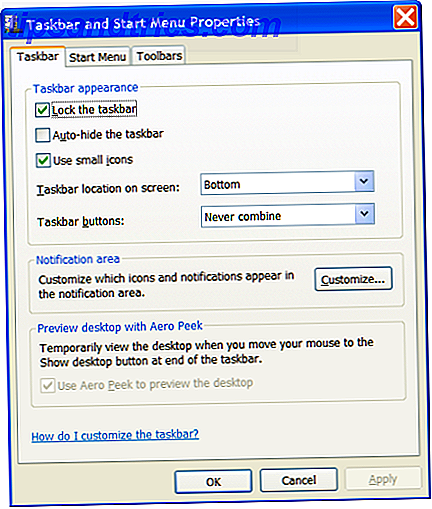
Applicera de här ändringarna och stäng fönstret. Nu ser du en aktivitetsfält som mycket liknar Windows XP. Vissa ikoner kan sticka kvar eftersom de är fastade, men du kan ta bort dem genom att högerklicka på ikonen och sedan slå Unpin detta program från aktivitetsfältet.
Steg 6: Hämta och installera Classic Shell
För att slutföra ändringarna måste du återigen gå bortom standardalternativen. Lyckligtvis finns ett program som heter Classic Shell. Gör Windows 8 suga mindre med Classic Shell. Gör Windows 8 sug mindre med Classic Shell. Gör Windows 8 användbar för personer som tycker att det inte är det. Lägg till en startmeny på skrivbordet och tweak hur Explorer och Internet Explorer beter sig, allt tack vare en mjukvara som heter Classic ... Läs mer som kan ändra kärna gränssnittsfunktioner. Gå till Classic Shell-webbplatsen, hämta och installera sedan. Detta borde vara enkelt; Det finns ingen x64-version eller adware att oroa sig för.
Steg 7: Ändra startmenystil till Luna
Öppna programmet Classic Shell Menu Settings. När du gör det ser du fliken Startmenystil vald. Börja med att välja alternativet Classic med två kolumner .
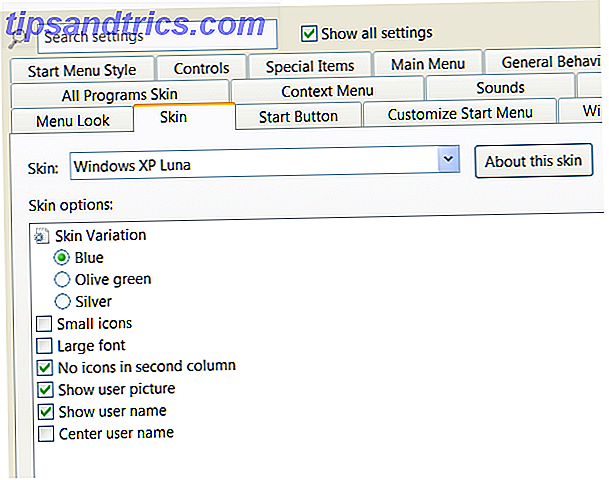
Gå nu till fliken Skin . Klicka på rullgardinsmenyn och markera Windows XP Luna . Huden appliceras automatiskt när du väljer den. Du kan spela med några andra alternativ, som att slå användarnamnet på eller av. Jag lämnar dem efter dina önskemål.
Steg 8: Ändra startknappen
Nu är du nära. Du kanske märker att startknappen för Windows 7 är kvar och Classic Shell ger inte en XP-look. Oroa dig inte. Kolla in Classic Shell Forums och ladda ner startknapparna för XP-stil som tillhandahålls av gemenskapen. Spara bilden till din nedladdningsmapp eller någon annan bekant plats.
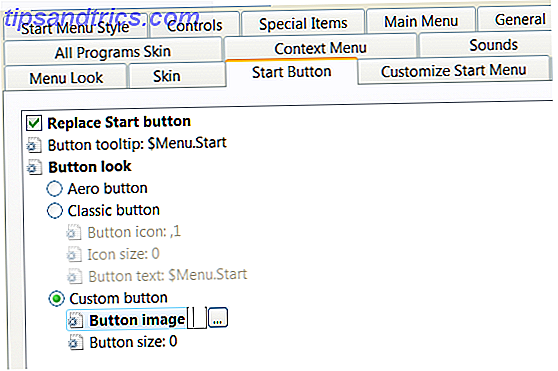
Öppna nu fliken Startknapp i programmet Classic Shell Menu Settings, klicka på alternativet Anpassad alternativknapp och klicka sedan på [...] bredvid knappen Knapp . Navigera till var du sparar startbilden för XP-stil och välj den.
Steg 9: Ändra utseendet av Utforskaren i Windows
Du är nästan klar. Öppna verktyget Classic Explorer Settings (det finns samma mapp som Classic Shell Menu Settings). I det resulterande fönstret ser du alternativet Windows XP Classic högst upp. Välj det.
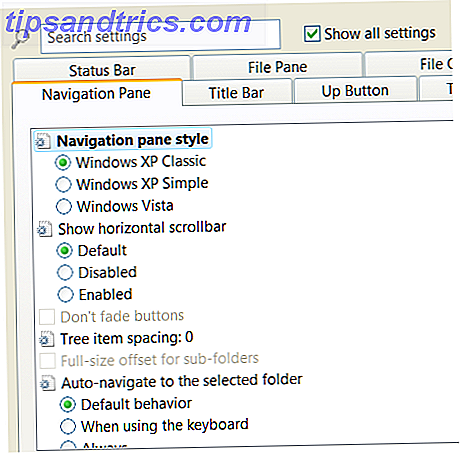
Personligen tycker jag att standardinställningarna för denna inställning är orealistiskt stora, så jag föreslår att du trycker på kryssrutan Visa alla inställningar . Detta kommer att avslöja ett antal flikar, varav en är verktygsfältinställningar. Öppna det och avmarkera kryssrutan Stora knappar .
Klicka nu OK för att avsluta verktyget. Stäng Windows Explorer 3 Avancerade tips och tricks för att använda Windows Explorer 3 Avancerade tips och tricks för att använda Windows Explorer Windows Explorer är standard Windows-filhanteraren. Förra veckan presenterade jag dig på 3 enkla sätt att förbättra Windows 7 Explorer genom att anpassa funktioner och använda den till sin fulla potential. I den här artikeln ... Läs mer (om den redan är öppen) och öppna sedan den igen för att se dina ändringar.
Steg 10: Njut av söt seger!
Om du har följt dessa steg exakt, kommer du att sluta med en inkarnation av Windows 7 som påfallande liknar Windows XP. Du finner att det finns överraskande liten kompromiss mot detta tillvägagångssätt. Den reviderade startmenyn, aktivitetsfältet och Explorer ska vara jämn och stabil.
Du kan ytterligare anpassa din upplevelse genom att tänka dig runt i Classic Shell. Din fantasi är gränsen, eftersom verktyget låter dig ändra teckenstorlekar, mellanrum, knappstorlek, knapptyp och mycket mer. Dessa inställningar kan användas för att ytterligare emulera XP eller att anpassa Windows till din smak.
Tror du att Windows 7 ser bra ut i XPs hud? Låt oss veta i kommentarerna!